Una de las tareas básicas al utilizar Microsoft Word es poder ajustar el interlineado del texto. El interlineado es el espacio vertical entre las líneas de un párrafo y puede ser útil para mejorar la legibilidad y presentación del documento. Afortunadamente, Word ofrece varias opciones para modificar el interlineado de manera sencilla y personalizada según nuestras necesidades. En este artículo, te explicaremos paso a paso cómo poner interlineado en Word y aprovechar al máximo esta función.
Cómo poner interlineado en Word – Paso a paso
Para poner interlineado en Word, sigue estos sencillos pasos:
1. Abre el documento de Word en el que deseas aplicar el interlineado.
2. Selecciona el texto al que deseas aplicar el interlineado o haz clic en el lugar donde deseas comenzar a escribir con el nuevo interlineado.
3. Ve a la pestaña “Diseño de página” en la barra de herramientas de Word.
4. En el grupo de opciones “Párrafo”, encontrarás un botón con un ícono de línea y flechas hacia arriba y hacia abajo. Haz clic en este botón para abrir el cuadro de diálogo “Párrafo”.
5. En el cuadro de diálogo “Párrafo”, verás una sección llamada “Espaciado”. Aquí es donde puedes ajustar el interlineado.
6. En el campo “Interlineado”, selecciona la opción que desees. Puedes elegir entre opciones predefinidas como “Sencillo”, “1.5 líneas” o “Doble”, o puedes hacer clic en “Opciones de línea” para personalizar el interlineado según tus preferencias.
7. Una vez que hayas seleccionado el interlineado deseado, haz clic en el botón “Aceptar” para aplicarlo al texto seleccionado o al lugar donde deseas comenzar a escribir con el nuevo interlineado.
Siguiendo estos pasos, podrás poner interlineado en Word de manera rápida y sencilla. Recuerda que también puedes ajustar el interlineado en cualquier momento siguiendo estos mismos pasos.

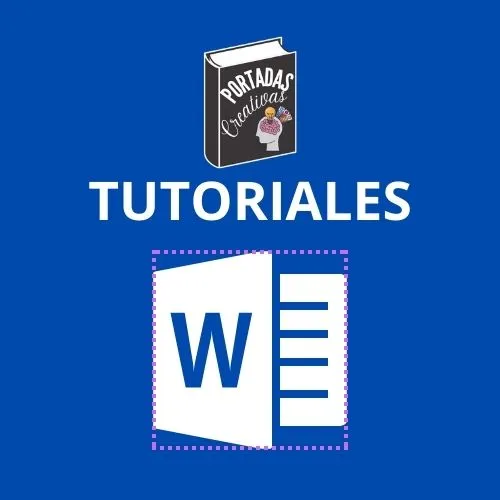











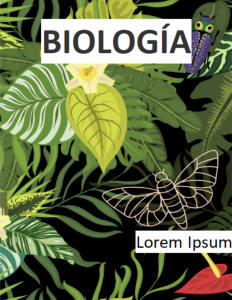





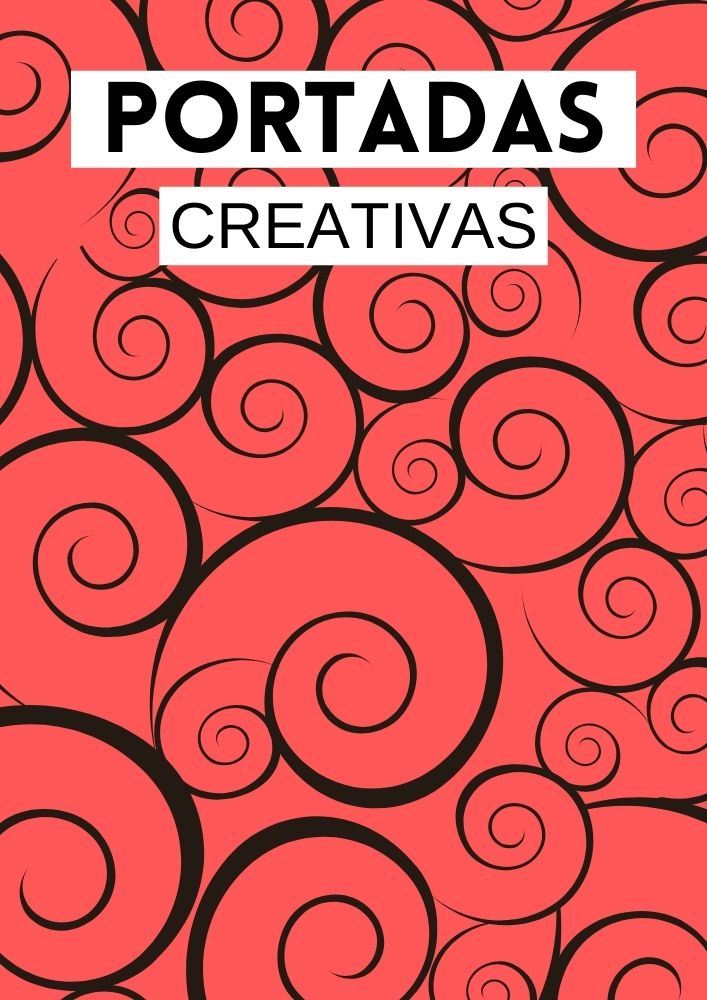
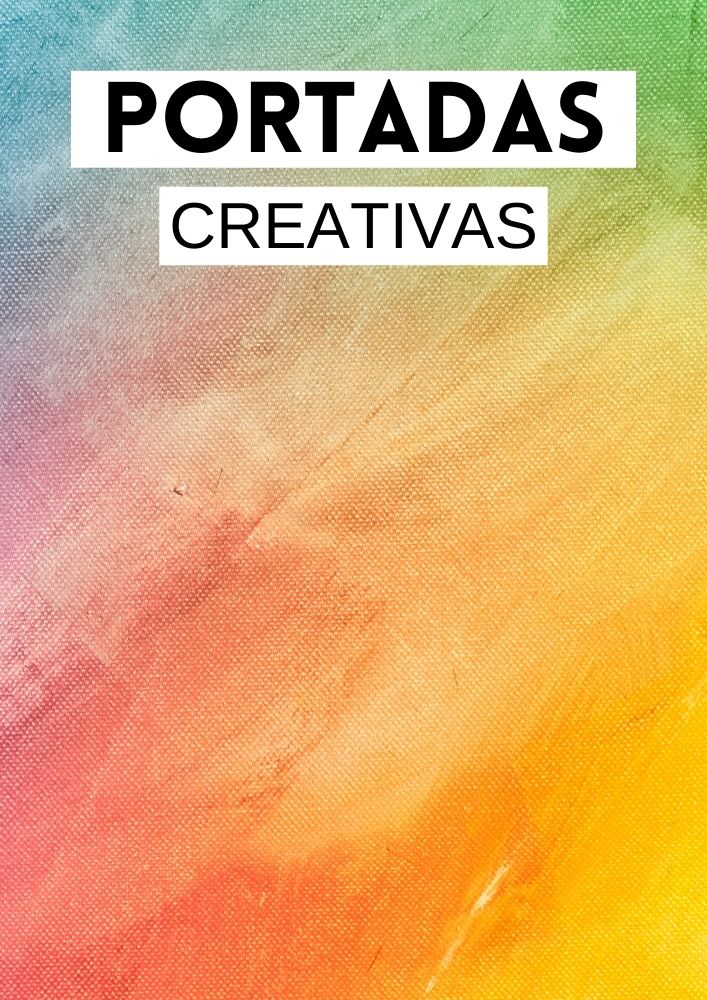




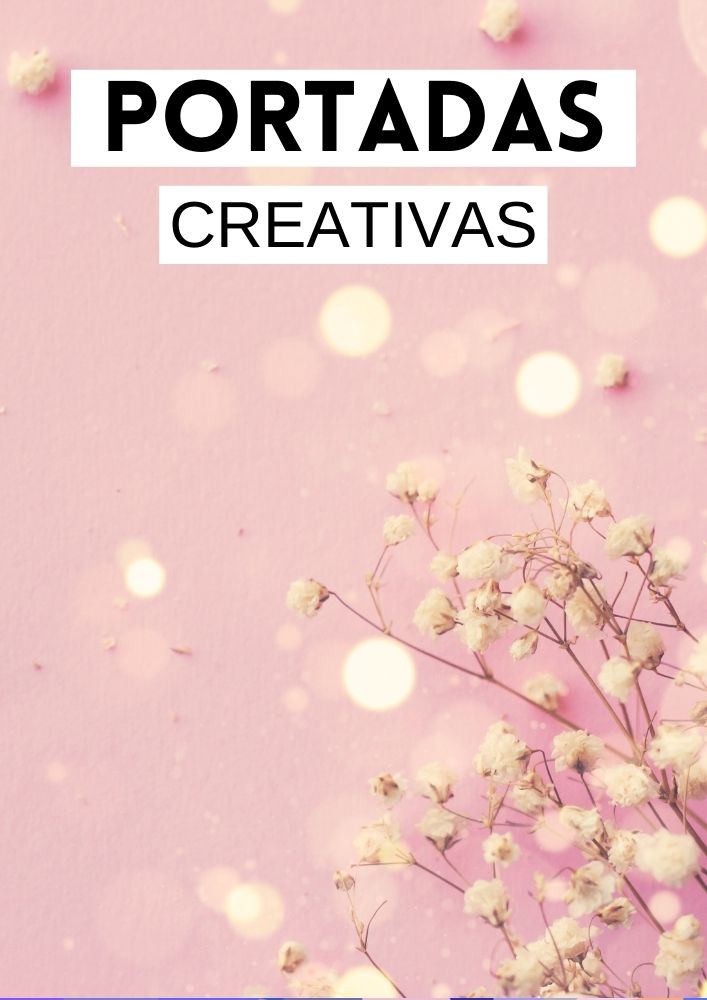
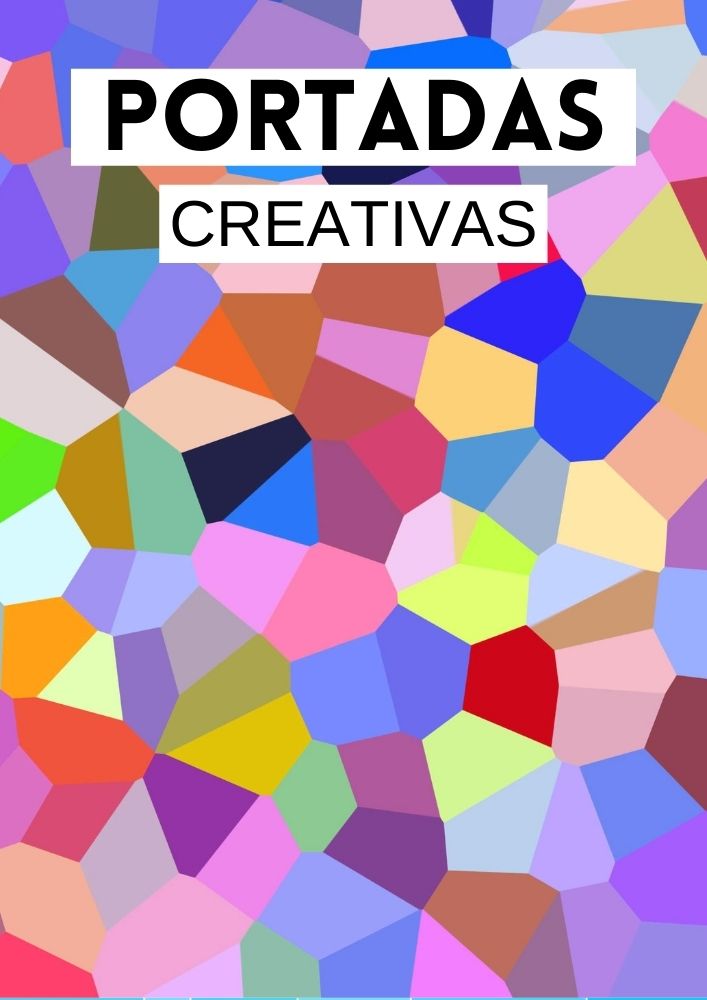
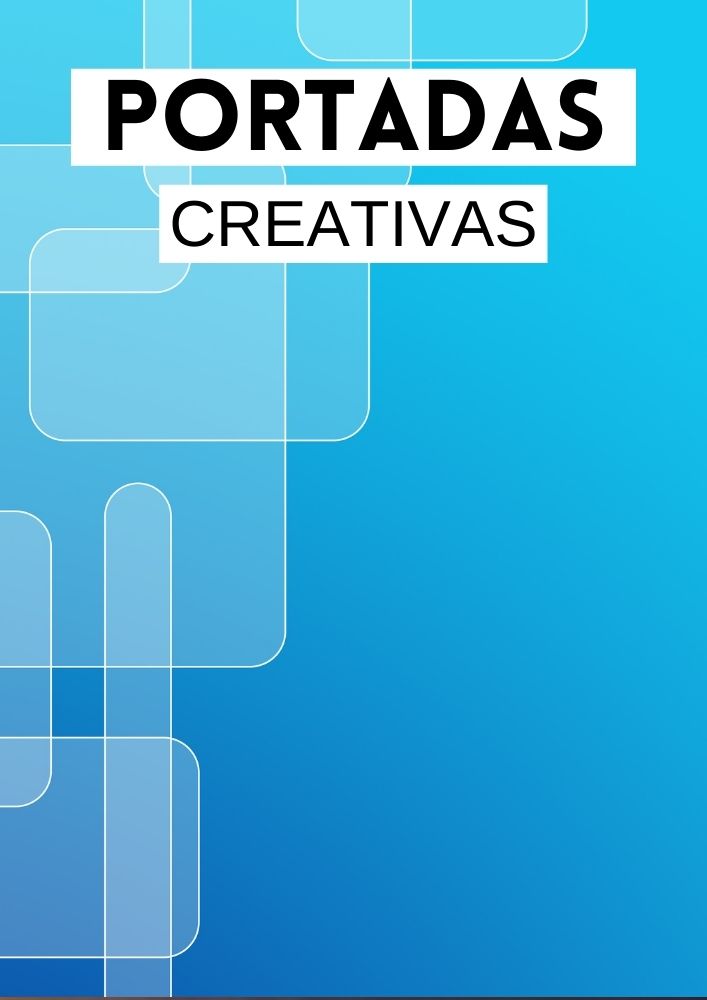





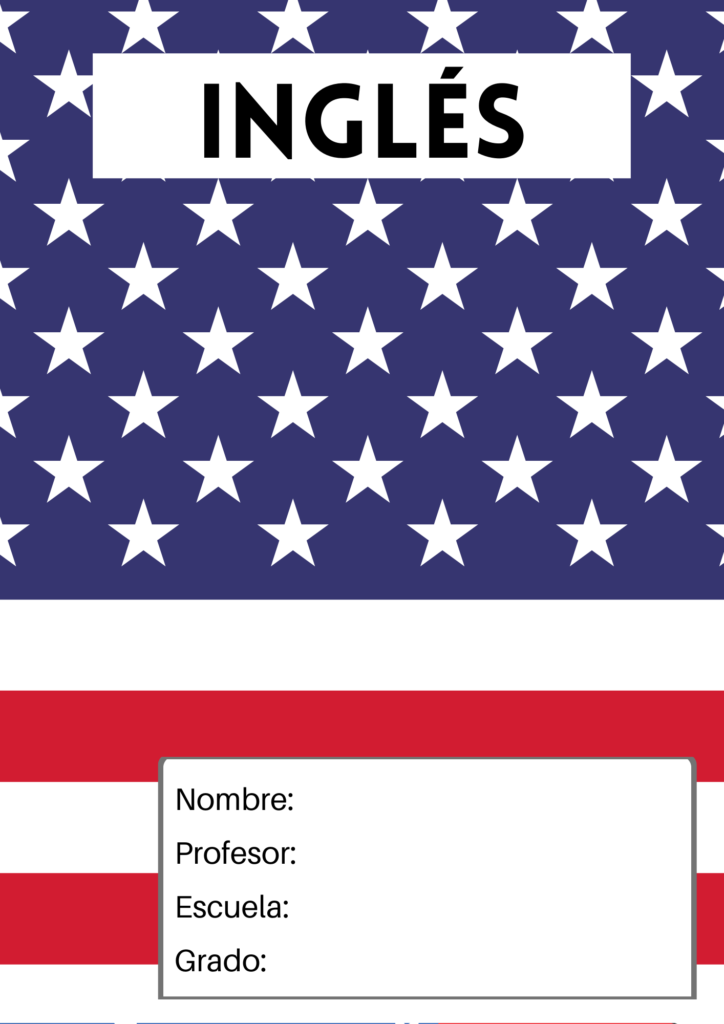

excelente diseño
excelente!!!!!!!
excelente
Muy bueno
tenkiu
Descargar la plantilla en Word
DESCARGAR
muy padre los diseños
GRATISSS
NECESITO ESTA PORTADA YAAAAAAAAAA